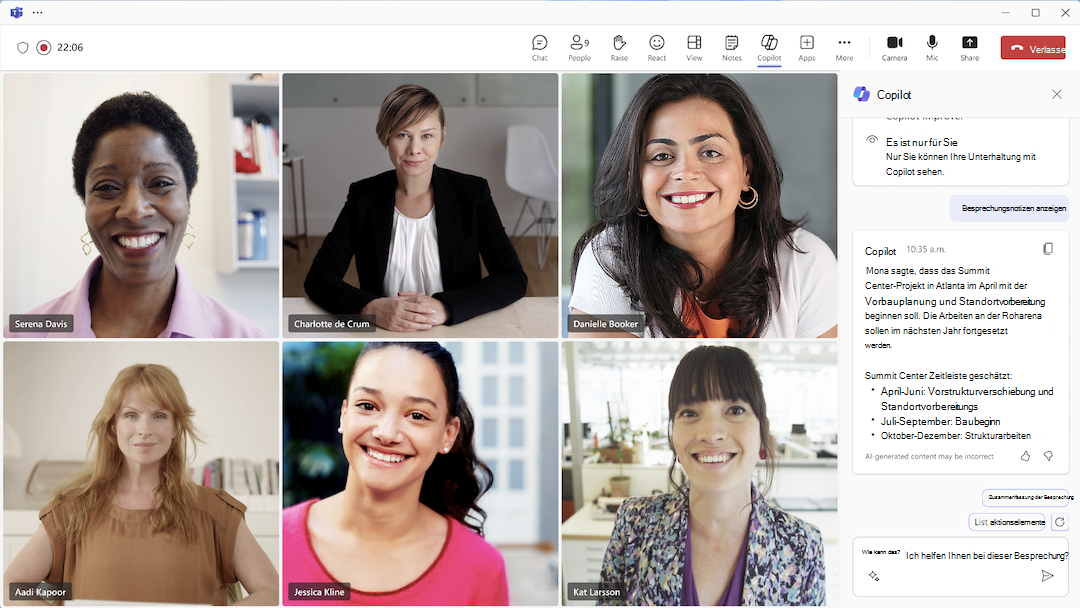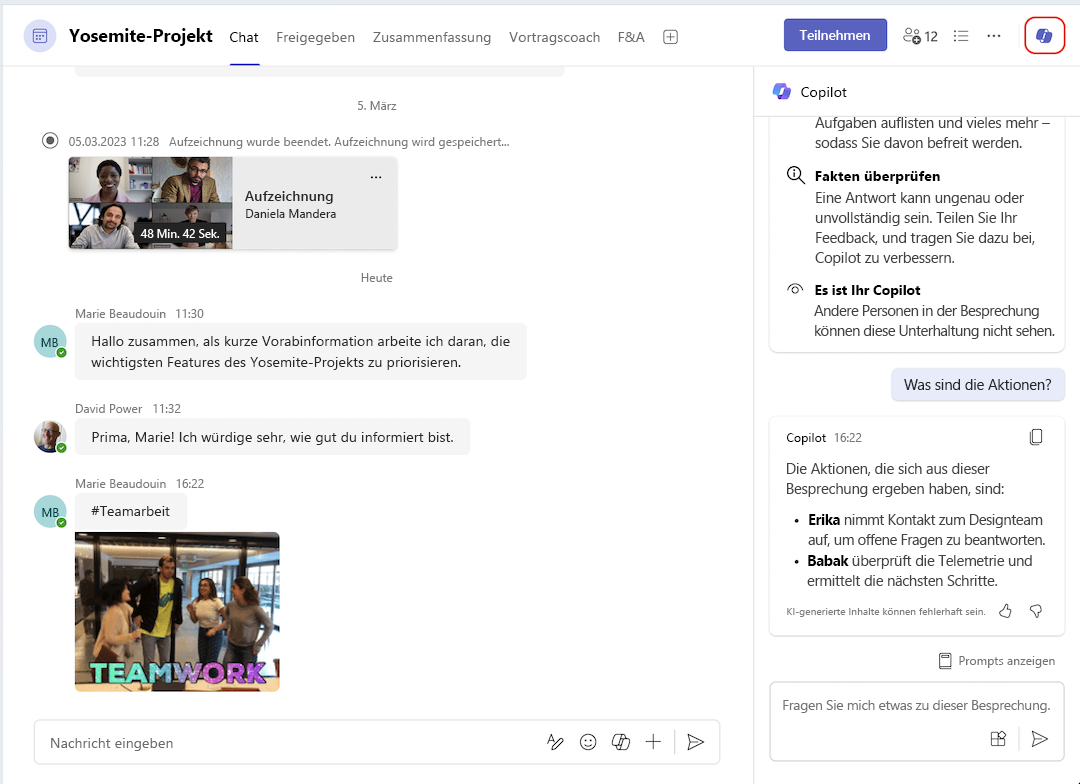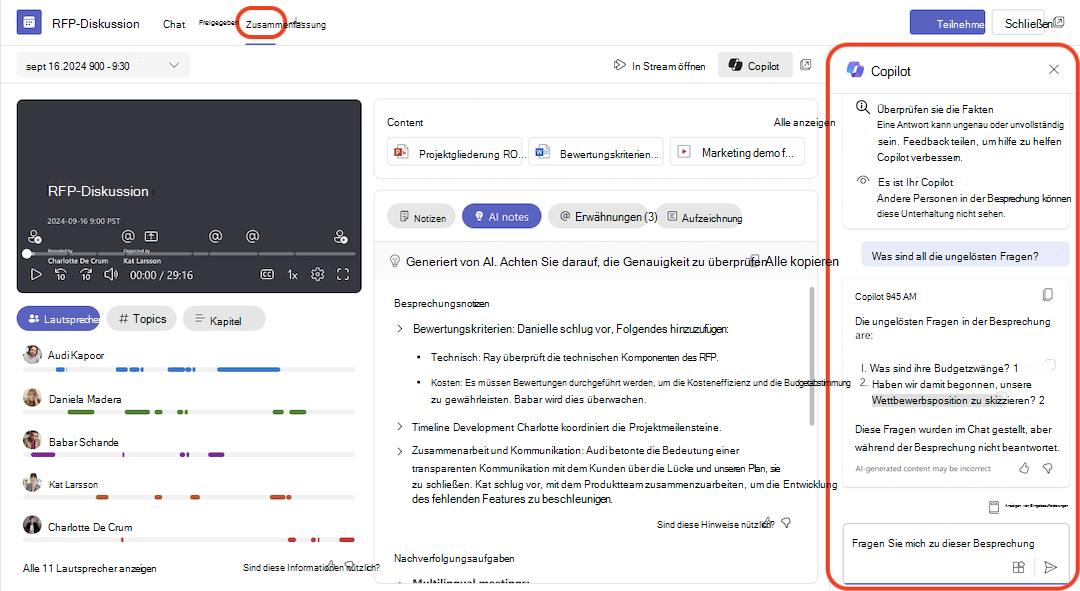Verwenden von Copilot in Microsoft Teams-Besprechungen
Gilt für
Verwenden von Copilot in einer Besprechung
Copilot kann wichtige Diskussionspunkte zusammenfassen – einschließlich der Frage, wer was gesagt hat und wo die Personen ausgerichtet sind oder nicht einverstanden sind – Aktionselemente vorschlagen und alle Fragen beantworten, die Sie haben, alles während oder nach einer Besprechung in Echtzeit.
Hinweise:
-
Copilot kann verwendet werden, ohne die Transkription zu aktivieren, wenn der Organisator Copilot nur während der Besprechung einrichte. Andernfalls muss die Besprechung transkribiert werden, um Copilot zu verwenden.
-
Copilot funktioniert nicht in Besprechungen, die außerhalb der Organisation des Teilnehmers gehostet werden.
Einrichten von Besprechungen mit Copilot
Als Besprechungsorganisator können Sie entscheiden, wie und ob Teilnehmer Copilot verwenden können. Auch wenn Sie über keine Lizenz verfügen, haben Sie die Kontrolle über Copilot für Besprechungen, die Sie organisieren.
Je nach Richtlinie, Vertraulichkeitsbezeichnung und Vorlageneinstellungen Ihres organization können Sie aus den folgenden Werten für die Besprechungsoption "Copilot zulassen" auswählen:
-
Während und nach der Besprechung: Für die Verwendung von Copilot ist transkription erforderlich. Copilot startet, sobald jemand in der Besprechung mit der Transkribierung beginnt. Das Beenden der Transkription beendet auch Copilot. Wenn Sie
-
Nur während der Besprechung: Copilot startet, sobald es in den Besprechungssteuerelementen ausgewählt ist. Copilot verwendet Spracherkennungsdaten, um Erkenntnisse darüber zu liefern, was in der Besprechung gesagt wird. Wenn jemand beginnt, die Besprechung zu transkribieren, steht Copilot während und nach der Besprechung für Teile zur Verfügung, die transkribiert wurden. Nach Abschluss der Besprechung sind Spracherkennungsdaten, die nicht transkribiert wurden, und Interaktionen mit Copilot nicht mehr verfügbar. Wenn Sie
-
Aus: Copilot ist für die Besprechung deaktiviert. Aufzeichnung und Transkription sind auch für die Besprechung deaktiviert, um zu verhindern, dass Microsoft 365 Copilot auf vertrauliche Informationen zugreifen, die während der Besprechung freigegeben wurden.
Gestalten Sie Ihre Besprechung effektiver
Copilot hilft Ihnen, auf dem Richtigen zu bleiben, indem es den Diskussions- und Besprechungschat erläutert, um Ihre Fragen zur Besprechung zu beantworten. Wählen Sie
Klicken Sie auf die Schaltfläche Weitere Prompts, um Vorschläge einzugeben, oder stellen Sie Copilot eigene Fragen, indem Sie das Feld zum Verfassen verwenden. Hier sind einige Ideen:
-
Wo sind wir bei diesem Thema uneinig?
-
Wie hat [ein Besprechungsteilnehmer] auf diesen Vorschlag reagiert?
-
Welche Fragen kann ich stellen, um die Besprechung voranzubringen?
-
Wo gibt es Schwachstellen im Argument von [ein Besprechungsteilnehmer]?
-
Erstellen Sie eine Tabelle mit den besprochenen Ideen und ihren Vor- und Nachteilen.
-
Listen Sie die Ideen auf, einschließlich des Feedbacks von Personen, aus Transkript und Chat.
Besuchen Sie die Copilot-Promptkatalog , um weitere Eingabeaufforderungen zu erkunden und zu erfahren, wie Sie Copilot optimal nutzen können.
Wenn Sie mehr als 5 Minuten nach dem Start an einer Besprechung teilnehmen und Copilot aktiv ist, sendet Copilot ein Benachrichtigungsangebot, um Sie aufzuholen. Wählen Sie Copilot öffnen aus, und warten Sie, bis die Zusammenfassung auf der rechten Seite Ihres Besprechungsfensters generiert wurde.
Wenn Sie die Teams-Desktop-App verwenden, wählen Sie
Bearbeiten der Antworten von Copilot in Word oder Excel
Copilot in Teams für Besprechungen können Ihrem Team den Einstieg in wichtige Dokumente erleichtern, die zur weiteren Zusammenarbeit in Word oder Excel exportiert werden können.
-
Wenn die Antwort von Copilot mehr als 1300 Zeichen umfasst, wählen Sie
-
Wenn die Antwort von Copilot als Tabelle formatiert ist, wählen Sie
Wenn Sie Ihrer Besprechung eine Vertraulichkeitsbezeichnung hinzugefügt haben, die es Teilnehmern nicht erlaubt, Inhalte aus der Besprechung zu exportieren, können Sie die Antworten von Copilot nicht nach Word oder Excel exportieren.
Wenn Sie die BesprechungsoptionKopieren und Weiterleiten von Besprechungschats, Liveuntertiteln und Transkripten deaktivieren aktiviert haben, können Sie die Antworten von Copilot auch nicht in Word oder Excel exportieren.
Verwenden von Copilot nach einer Besprechung
Sie können nach der Besprechung über den Besprechungschat und über die Registerkarte Zusammenfassung auf Copilot zugreifen. Um Fragen darüber zu stellen, was in der Besprechung gesagt wurde, nachdem sie beendet wurde, muss ein Transkript verfügbar sein.
Aus dem Besprechungschat
Wählen Sie in der oberen rechten Ecke des Chats
Bevor die Besprechung beginnt, können Sie Copilot wie jeder andere Chat im Besprechungschatthread verwenden. Sobald die Transkription in der Besprechung beginnt, schließt Copilot Chatdaten von bis zu 24 Stunden vor der Besprechung zusammen mit dem Transkript ein. Solange das Transkript verfügbar ist, kann Copilot sowohl Chat als auch Transkript als Quellen im Besprechungschat verwenden.
Hinweise:
-
Wenn Allow Copilot auf "Nur während der Besprechung" festgelegt ist und kein Transkript gestartet wurde, enthält Copilot im Besprechungschat nur Informationen aus dem Chat.
-
Wenn Copilot zulassen auf "Aus" festgelegt ist, ist Copilot im Besprechungschat weiterhin verfügbar und enthält nur Informationen aus dem Chat.
Auf der Registerkarte „Zusammenfassung“
Auf Copilot kann auch über die Registerkarte Zusammenfassung im Besprechungschat zugegriffen werden. Öffnen Sie
Hinweise:
-
Intelligente Zusammenfassung ist im Rahmen von Microsoft Teams Premium verfügbar, einer Add-On-Lizenz, die zusätzliche Features umfasst, um Microsoft Teams-Besprechungen personalisierter, intelligenter und sicherer zu machen. Wenden Sie sich an Ihren IT-Administrator, wenn Sie Microsoft Teams Premium nutzen möchten.
-
Intelligente Zusammenfassung ist auch als Teil der Microsoft 365 Copilot-Lizenz verfügbar.
Verwandte Themen
Automatisieren der Anmeldung in Microsoft Teams-Besprechungen
Verwenden von Copilot ohne Aufzeichnung einer Teams-Besprechung